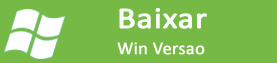Hoje, com a introdução dos dispositivos Android, a expectativa de quem usa telefones e tablets Android aumentou.
Existem muitos usuários por aí procurando espelhar a tela do Android no PC, Mac ou TV. Em outras palavras, os usuários desejam ver a tela de seus telefones Android no PC. Mas como fazer isso?
Bem, existem várias maneiras pelas quais você pode facilmente executar o espelhamento de tela do Android para o PC e, neste artigo, você aprenderá essas maneiras de espelhar a tela do Android para o PC.
Minha primeira recomendação, use o software Android espelhamento de tela – ele o ajudará a:
- Espelhe tudo da tela do Android para o PC sem root.
- Espelhe vídeo, apresentação PPT, jogos e muito mais, e isso também está AO VIVO.
- Permitem que você responda SMS e mensagens de aplicativos diretamente no PC.
- Faça o espelhamento de tela do Android para o PC sem fio.
O que é o espelhamento de tela?
Espelhamento de tela (também conhecido como projeção de tela) que permite espelhar e mostrar o conteúdo de uma exibição de vídeo na tela de outro dispositivo.
Alguns exemplos comuns são: espelhamento da tela de smartphone ou tablet para PC ou TV, TV para computador, computador para TV.
Atualmente, muitos smartphones vêm com poucas maneiras de espelhar a tela do dispositivo em seu PC / Mac / Smart TV (nem todas as TVs). O que quer que você faça na tela do seu telefone, isso aparecerá na tela do PC / Mac / TV. Mas depende totalmente de qual software, aplicativo e acessório você está usando, a configuração pode ser com ou sem fio.
E neste post você aprenderá sobre algumas maneiras de espelhar a tela do telefone ou tablet Android no PC.
Mas antes disso, deixe-nos saber por que temos que espelhar o Android no PC.
Leitura adicional: 10 principais aplicativos para desbloquear SIM Android
Razões: por que os usuários desejam espelhar a tela do Android?
Pode haver vários motivos pelos quais as pessoas desejam espelhar a tela do Android no PC.
- Eles podem querer mostrar algo interessante para amigos ou outras pessoas e você precisa conectá-lo ao seu PC.
- Eles podem querer exibir seus projetos de seu smartphone para o PC.
- Para desenvolvedores, eles podem mostrar a demonstração de seus produtos.
- Eles podem querer jogar em uma tela maior.
- E mais.
Em tais cenários, espelhar a tela do Android para o PC torna-se muito importante e você não precisa enviar ou enviar dados para todos.
Então, descubra abaixo essas maneiras fáceis de espelhar a tela do Android para o PC!
Leitura adicional: como remover ou ignorar bloqueios de tela do Android – [PIN, padrão, senha ou impressões digitais]
3 maneiras fáceis de espelhar a tela do Android para PC / Mac
Como mencionei anteriormente, existem muitas maneiras de espelhar a tela do Android para PC ou Mac. Você pode usar diferentes softwares ou aplicativos que estão disponíveis para fazer esta tarefa. As formas mencionadas abaixo são práticas e bem-sucedidas.
Basta passar por eles!
Maneira #1: espelhe o Android para o PC com o software de espelhamento de tela e gravação do Android [recomendação do especialista]
Nota: A vantagem de usar este software é que você não precisa fazer o root em seu Android.
Com o uso do software Android Espelhamento de tela e gravação, você pode espelhar facilmente a tela do Android (telefones e tablets) para o PC e pode fazer isso sem fazer o root no Android. Este software de espelhamento de tela para Android não apenas espelha a tela do dispositivo Android, mas também gravar a tela do Android.
Você pode mostrar a atividade da tela do Android, jogar, exibir projetos, responder mensagens e fazer capturas de tela no seu PC. O software irá ajudá-lo a espelhar a tela AO VIVO e isso será sem fio – isso significa que você não precisa usar cabo USB ou qualquer tipo de fio para conectar o dispositivo Android ao PC.
Usar o software Android Mirror Screening é fácil de usar, funciona rápido e não vaza nenhum dado armazenado em seu telefone.
Leitura adicional: Como recuperar dados perdidos de um telefone Android sem raiz (sem raiz)
Etapas para espelhar a tela do Android no PC usando o Android Espelhamento de tela e gravador software
Aqui estão as etapas para gravar a tela do Android. Veja como gravar a tela do Android em seu computador.
Etapa 1: instalar e lançamento o software Android Screen Recorder
Depois de instalar o gravador de tela Android em seu PC, clique duas vezes no software para iniciá-lo. Você verá várias opções, entre elas clique em “Gravador de ecrã”.
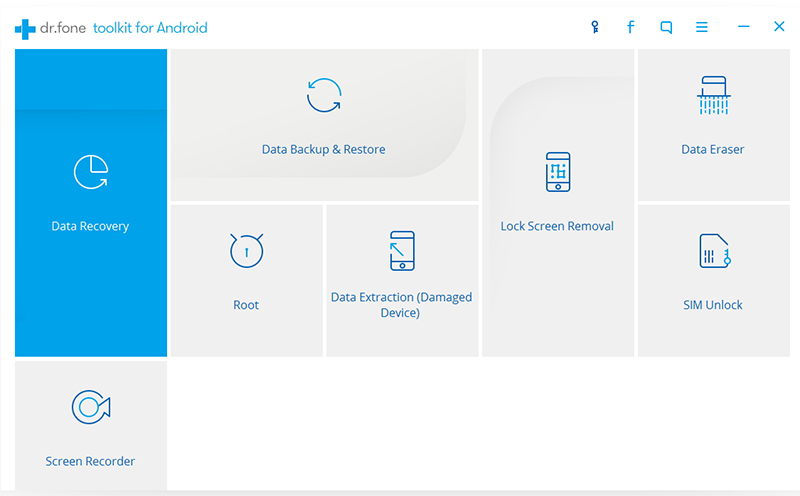
Etapa 2: Conecte o dispositivo Android ao PC
Agora conecte seu dispositivo Android com o computador com a ajuda do cabo USB. Certifique-se de que a depuração USB esteja ativada em seu dispositivo. Se não estiver habilitado, siga as instruções abaixo mencionadas para habilitar a depuração USB conforme mostrado na imagem.
Para sistema operacional Android 4.2 e superior.
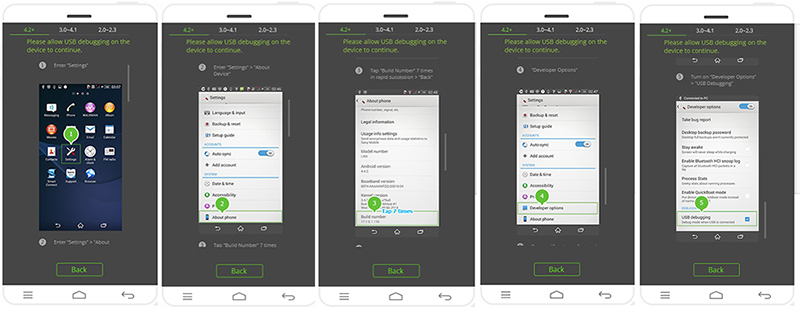
Para Android 3.0-4.1. sistema operacional.
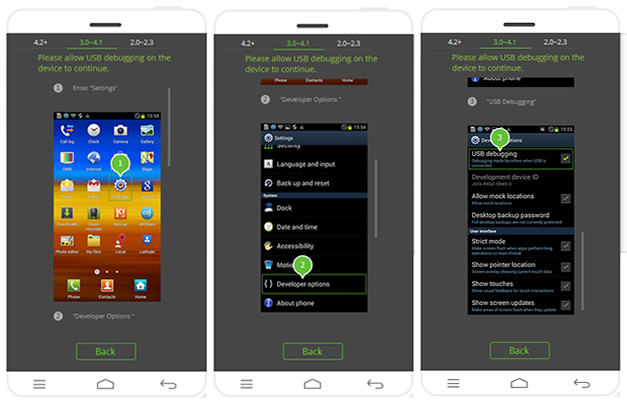
Para Android 2.0-2.3. sistema operacional.
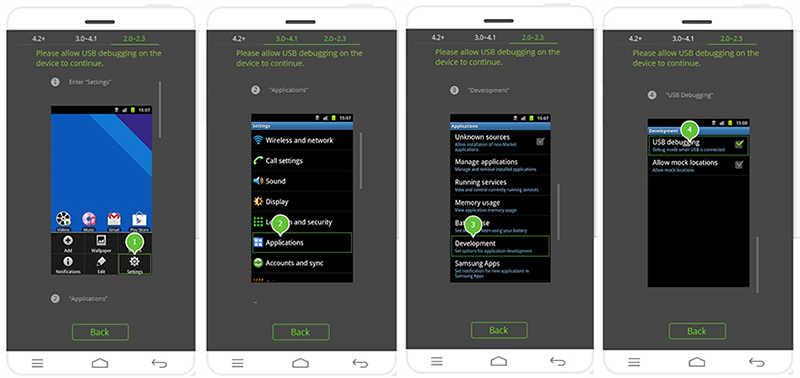
Observação: se o seu dispositivo estiver executando o Android 4.2 ou uma versão superior do sistema operacional, ele também solicitará que você permita a depuração USB. Você deve simplesmente clicar no botão OK para permitir a depuração USB.
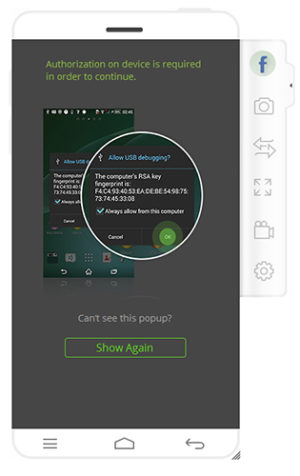
Depois disso, em poucos segundos, o Android Gravador de ecrã detectará e conectará seus dispositivos Android.
Etapa 3: espelhe a tela do Android no computador
Assim que o seu dispositivo Android estiver conectado, o Android Screen Recorder começará automaticamente a espelhar a tela do seu dispositivo Android. Agora, qualquer atividade que você fizer em seu telefone Android, você verá a atividade em seu PC. Além disso, você também pode usar o mouse para realizar qualquer atividade no seu dispositivo Android.
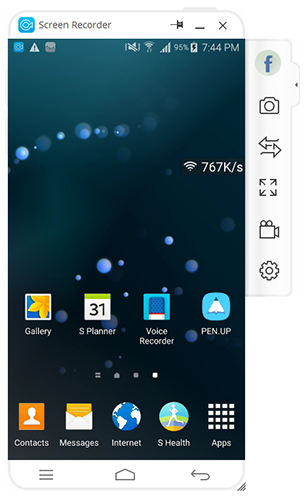
Etapa 4: Gravação da tela do Android no PC
Para gravar a tela do telefone Android, esteja você jogando, mostrando uma apresentação PPT, reproduzindo vídeos ou qualquer outra operação, basta clicar no botão Gravador do Android que está localizado logo acima do botão Configurações.
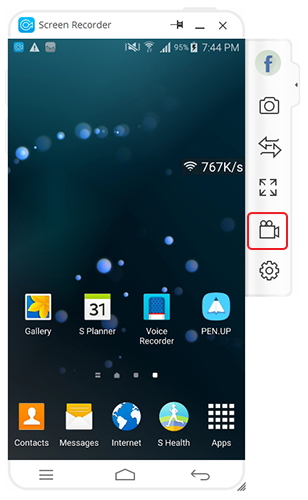
Assim que você clicar no botão Gravador do Android, aparecerá a mensagem que solicitará a confirmação da gravação. Basta clicar em INICIAR AGORA, o Android Screen Recorder começará a gravar tudo o que você fizer na tela do seu dispositivo Android.
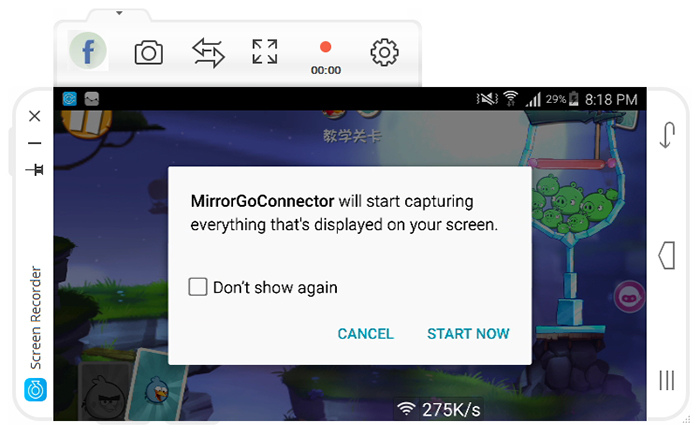
Ele também exibirá o tempo por quanto tempo a gravação foi gravada. Você pode clicar no botão vermelho para interromper a gravação.
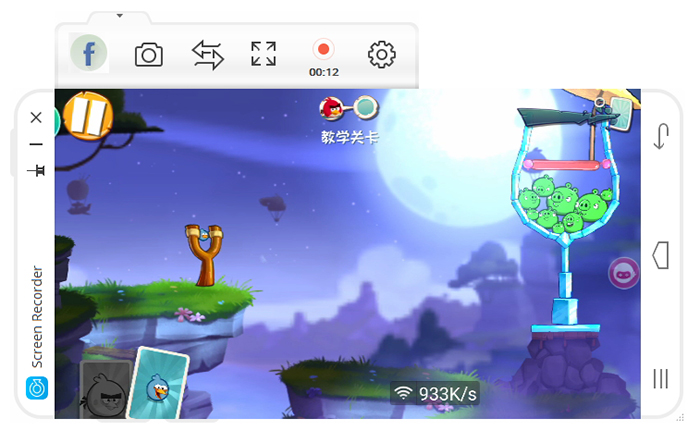
Depois disso, o vídeo gravado será salvo no seu PC automaticamente.
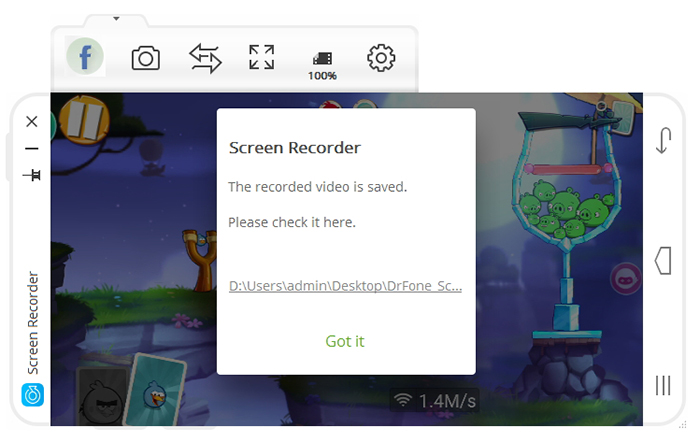
O software também permite que você altere o caminho para salvar o vídeo em Configuração > Configurações de gravação.
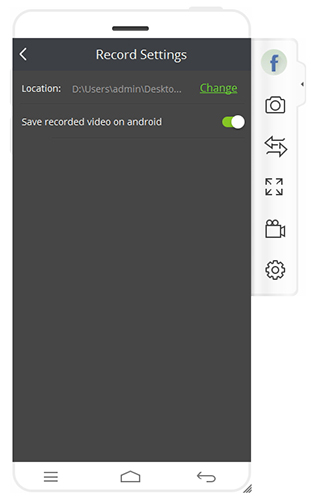
Guia do usuário relacionado | Como Responder Mensagens Android no PC? | Como fazer uma captura de tela do Android no PC?
Método 2: MirrorOp para espelhar a tela do Android para o PC
Outra maneira pela qual você pode espelhar o Android com o seu PC usando o seu Wi-Fi pode ser feita com o uso do software MirrorOp.
Como MirrorOp funciona para espelhar a tela do Android para o PC
Nota: Isso só funcionará, se o seu Android estiver conectado.
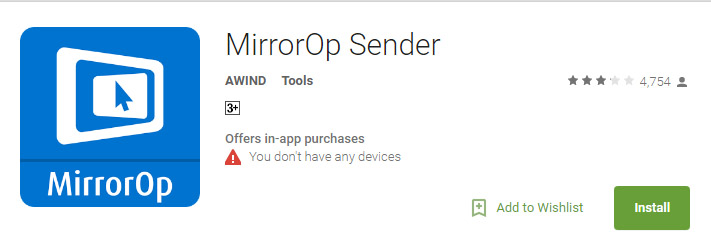
- Baixe MirrorOp Sender da Play Store em seu Android.
- Em seguida, baixe no seu PC a versão Window do MirrorOp Receiver.
- Depois disso, conecte seu Android a uma rede Wi-Fi comum.
- Agora, execute o aplicativo MirrorOp Sender em seu Android e o software MirrorOp Receiver em seu PC.
- Tanto o PC quanto o Android irão pesquisar automaticamente um ao outro.
Uma vez conectado, você pode iniciar o espelhamento. Agora você poderá controlar o Android usando o teclado do PC e o PC.
Maneira # 3: como espelhar seu telefone Android para Mac

Se você não tem um PC com Windows, mas possui um computador Mac, mesmo assim também não precisa se preocupar com isso. Você ainda pode espelhar seu Android para o computador Mac.
Existem várias maneiras de espelhar a tela do Android para o Mac, mas entre elas a melhor maneira é usar o AirDroid. Com o uso deste software, você pode espelhar a tela do Android, desfrutar de diferentes experiências incríveis e muito mais no seu Mac.
Leitura adicional: 10 principais aplicativos para desbloquear SIM Android
Como funciona o AirDroid para espelhar a tela do Android no Mac
- Instale AirDroid em seu Android a partir da Play Store.

- Agora inicie o aplicativo e configure a conta AirDroid e habilite seu serviço. Toque em Ativar para fazer isso. Uma janela pop-up aparecerá e você deve apenas tocar em OK para habilitar o serviço.
- Em seguida, ative a opção Encontrar Meu Telefone, ligando-a e Toque na opção Ativar.
- Outro menu de configuração do Android aparecerá no seu dispositivo. Toque em Ativar. Depois disso, o Android e o Mac se tornarão compatíveis entre si.
- Agora em seu Mac, instale a versão Mac do software AirDroid e inicie-o.
- Agora faça o login com a mesma id e senha que você usou no seu dispositivo Android.
Depois disso, você pode espelhar facilmente a tela do Android em seu sistema Mac. Qualquer atividade que você fizer na tela do Android, ela aparecerá no seu computador Mac.
Leitura adicional: 3 maneiras eficazes de desbloquear o Android Sim Lock sem código
Conclusão
Espero que agora você consiga encontrar o software certo para espelhar a tela do Android no PC ou Mac. Se você pedir minha opinião, gostaria de recomendar o software de espelhamento e gravação do Android – porque você não precisa fazer o root no Android, como de outra forma, você precisa fazer o root no seu dispositivo Android.
Se você achou este artigo útil e útil, não se esqueça de compartilhá-lo.
Curta e siga-nos no Facebook, Twitter e Pinterest para obter as últimas atualizações.
James Leak is a technology expert and lives in New York. Previously, he was working on Symbian OS and was trying to solve many issues related to it. From childhood, he was very much interested in technology field and loves to write blogs related to Android and other OS. So he maintained that and currently, James is working for pt.androiddata-recovery.com where he contribute several articles about errors/issues or data loss situation related to Android. He keeps daily updates on news or rumors or what is happening in this new technology world. Apart from blogging, he loves to travel, play games and reading books.